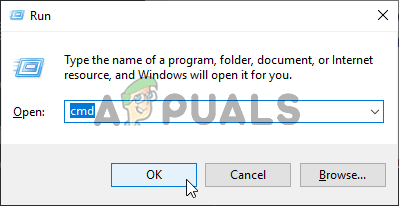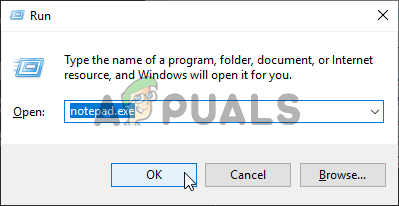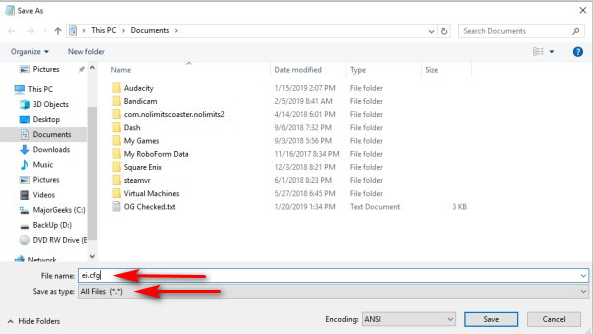தி ‘தயாரிப்பு விசையை சரிபார்க்க அமைவு தவறிவிட்டது’ விண்டோஸ் 7 அல்லது விண்டோஸ் 8.1 போன்ற பழைய விண்டோஸ் பதிப்பிலிருந்து பயனர்கள் விண்டோஸ் 10 க்கு மேம்படுத்த முயற்சிக்கும்போது பிழை பொதுவாக ஏற்படும் ஐஎஸ்ஓ கோப்பு .

‘தயாரிப்பு விசையை சரிபார்க்க அமைவு தோல்வியுற்றது’ விண்டோஸ் மேம்படுத்தல் பிழை
‘தயாரிப்பு விசையை சரிபார்க்க அமைப்பது தோல்வியுற்றது’ பிழைக்கு என்ன காரணம்?
- 3 வது தரப்பு ஏ.வி குறுக்கீடு - மேம்படுத்தல் பயன்பாடு வெளிப்புற சேவையகங்களுடன் தொடர்புகொள்வதிலிருந்து அதிக பாதுகாப்பற்ற 3 வது தரப்பு தொகுப்பால் தடைசெய்யப்படலாம் என்பது உறுதிப்படுத்தப்பட்டுள்ளது. இந்த வழக்கில், நிகழ்நேர பாதுகாப்பை முடக்குவதன் மூலம் அல்லது பாதுகாப்பு திட்டத்தை முழுவதுமாக நிறுவல் நீக்குவதன் மூலம் சிக்கலை சரிசெய்யலாம்.
- தொகுக்கப்படாத நிறுவி ஏற்கனவே டெம்பில் உள்ளது - மற்றொரு சாத்தியம் என்னவென்றால், மேம்படுத்தும் கருவி இந்த பிழையை வீசுகிறது, ஏனெனில் இது ஏற்கனவே தற்காலிக கோப்புறையில் திறக்கப்படாத நிறுவியைக் கண்டறிந்துள்ளது. இந்த சூழ்நிலை பொருந்தினால், இயங்கும் சிக்கலை நீங்கள் தீர்க்கலாம் வட்டு சுத்தம் ஒவ்வொரு தற்காலிக கோப்பையும் அழிக்க பயன்பாடு.
- மீடியா நிறுவலுடன் Pkey விசை இணைக்கப்படவில்லை - இது மாறும் போது, உரிம விசை இல்லாமல் நிறுவல் ஊடகத்தைப் பயன்படுத்தி பயனர் மேம்படுத்த முயற்சிக்கும் சூழ்நிலைகளில் ஒரு பதிவு கோப்பு (setuperr.log) கோப்பால் கூட பிரச்சினை ஏற்படலாம். இந்த வழக்கில், நீங்கள் தொடர்ச்சியான சிஎம்டி கட்டளைகளைப் பயன்படுத்தி உரிம விசையைப் பயன்படுத்தலாம்.
- கணினி கோப்பு ஊழல் - கணினி கோப்பு ஊழலும் இந்த பிழை செய்தியின் தோற்றத்திற்கு காரணமாக இருக்கலாம். பெரும்பாலும், இரண்டு சிதைந்த சார்புநிலைகள் மேம்படுத்தும் பயன்பாட்டை முன்கூட்டியே முடிக்க முடிவு செய்கின்றன. இந்த வழக்கில், முழுமையான டிஐஎஸ்எம் ஸ்கேன் இயக்குவதன் மூலம் சிக்கலை சரிசெய்யலாம்.
- கட்டமைப்பு கோப்பு இல்லை - மற்றொரு சாத்தியமான சூழ்நிலை, நீங்கள் பயன்படுத்தும் மேம்படுத்தல் மீடியா நிறுவலுக்குத் தேவையான ஒரு முக்கிய உள்ளமைவு கோப்பைக் காணவில்லை. அதை சரிசெய்ய, நோட்பேடைப் பயன்படுத்தி கட்டமைப்பு கோப்பை எளிதாக உருவாக்கலாம்.
முறை 1: 3 வது தரப்பு ஏ.வி.யை முடக்குதல் (பொருந்தினால்)
அதிகப்படியான பாதுகாப்பற்றதாக இருக்கும் 3 வது தரப்பு பாதுகாப்பு தொகுப்பை நீங்கள் பயன்படுத்துகிறீர்கள் என்றால், வெளிப்புற சேவையகங்களுடன் மேம்படுத்தும் அமைப்பிற்கு இடையிலான தொடர்பை இது குறுக்கிட முடிகிறது.
இந்த சூழ்நிலை உங்களுக்கு பொருந்தும் மற்றும் மேம்படுத்தலில் தலையிடக்கூடிய 3 வது தரப்பு தொகுப்பைப் பயன்படுத்துகிறீர்கள் என்றால், சாத்தியமான வைரஸ் தடுப்பு குற்றவாளியை முடக்கிய பின் அல்லது நிறுவல் நீக்கிய பின் மேம்படுத்தலை மீண்டும் முயற்சிக்க வேண்டும்.
இந்த சூழ்நிலையில் நீங்கள் இருப்பதைக் கண்டால், நிகழ்நேர பாதுகாப்பை முடக்குவதன் மூலம் தொடங்கி மேம்படுத்தல் வெற்றிகரமாக இருக்கிறதா என்று பாருங்கள். இதைச் செய்ய, வெறுமனே அணுகவும் பணிப்பட்டி உங்கள் ஏ.வி. உடன் தொடர்புடைய ஐகான் மற்றும் நிகழ்நேர பாதுகாப்பை முடக்கும் விருப்பத்தைத் தேடுங்கள்.

அவாஸ்டின் நிகழ்நேர பாதுகாப்பு அம்சத்தை முடக்குகிறது
இது வேலை செய்யவில்லை அல்லது உங்கள் ஏ.வி மெனுவில் சமமான விருப்பத்தை நீங்கள் கண்டுபிடிக்கவில்லை எனில், இந்த மேம்படுத்தும் செயல்முறையை பாதிக்கும் பாதுகாப்பு விதிகள் எதுவும் இல்லை என்பதை உறுதிப்படுத்த பாதுகாப்பு திட்டத்தை முழுவதுமாக நிறுவல் நீக்க முயற்சிக்கவும். இதைச் செய்ய, இந்த கட்டுரையை தாக்கல் செய்யுங்கள் ( இங்கே ) - இது உங்கள் பாதுகாப்பு நிரலை எவ்வாறு நிறுவுவது என்பதைக் காண்பிக்கும், மேலும் இந்த நடத்தைக்கு இன்னும் காரணமாக இருக்கும் மீதமுள்ள கோப்புகளையும் நீக்குவதை உறுதி செய்யும்.
இந்த முறை பொருந்தாது அல்லது அது அடிப்படை சிக்கலை சரிசெய்யவில்லை எனில், கீழே உள்ள அடுத்த சாத்தியமான திருத்தத்திற்கு கீழே செல்லுங்கள்.
முறை 2: இயக்ககத்தில் வட்டு சுத்தம் செய்தல்
இது மாறும் போது, பெரும்பாலான சந்தர்ப்பங்களில், தி ‘தயாரிப்பு விசையை சரிபார்க்க அமைவு தவறிவிட்டது’ இருந்து தோன்றும் பிழை காரணமாக பிழை ஏற்படும் AppData உள்ளூர் தற்காலிக. தற்காலிக மென்பொருளில் திறக்கப்படாத நிறுவி கோப்புகளை ஏற்கனவே கண்டறிந்ததால், மேம்படுத்தும் மென்பொருள் இந்த பிழையை எறியக்கூடும், எனவே பாதுகாப்பு அச்சுறுத்தலுக்கான சான்றுகள் இருப்பதாக அது தீர்மானிக்கிறது மற்றும் மேம்படுத்தும் செயல்முறையை நிறுத்துகிறது.
இந்த சூழ்நிலை பொருந்தினால், உங்கள் விண்டோஸ் டிரைவில் வட்டு துப்புரவு பயன்பாட்டை இயக்குவதன் மூலம் சிக்கலை சரிசெய்ய முடியும் மற்றும் செயல்முறை தற்காலிக கோப்புறையை அழிப்பதில் முடிவடையும் என்பதை உறுதிப்படுத்தவும். அவ்வாறு செய்து இயந்திரத்தை மறுதொடக்கம் செய்த பிறகு, மேம்படுத்தும் செயல்முறை சிக்கல்கள் இல்லாமல் முடிக்கப்பட வேண்டும்.
நீங்கள் செய்ய வேண்டியது இங்கே:
- அச்சகம் விண்டோஸ் விசை + ஆர் ரன் உரையாடல் பெட்டியைத் திறக்க. அடுத்து, தட்டச்சு செய்க ‘Cleanmgr’ உரை பெட்டியின் உள்ளே மற்றும் அழுத்தவும் உள்ளிடவும் வட்டு துப்புரவு பயன்பாட்டை திறக்க. நீங்கள் கேட்கப்பட்டால் பயனர் கணக்கு கட்டுப்பாடு (UAC) சாளரம், கிளிக் செய்யவும் ஆம் நிர்வாக அணுகலை வழங்க.
- நீங்கள் வந்தவுடன் வட்டு சுத்தம்: இயக்கி தேர்வு நிலை, கீழ் கீழ்தோன்றும் மெனுவைப் பயன்படுத்தவும் இயக்கிகள் உங்கள் OS இயக்ககத்தைத் தேர்ந்தெடுக்க. இது பொதுவாக சி: ஆனால் நீங்கள் அதை விண்டோஸ் லோகோ வழியாக அடையாளம் காணலாம். சரியான இயக்கி தேர்ந்தெடுக்கப்பட்டவுடன், கிளிக் செய்க சரி மாற்றங்களைச் சேமிக்க.
- நீங்கள் வட்டு துப்புரவு சாளரத்தில் இருக்கும்போது, தேர்வுப்பெட்டிகள் தொடர்புடையதா என்பதை உறுதிப்படுத்தவும் இணையத்தின் தற்காலிக கோப்புக்கள் மற்றும் தற்காலிக கோப்புகளை சரிபார்க்கப்படுகின்றன.
- எல்லாம் அமைக்கப்பட்டதும், கிளிக் செய்க கணினி கோப்புகளை சுத்தம் செய்யுங்கள் பொத்தானை அழுத்தி பின்னர் UAC வரியில் உறுதிப்படுத்தவும்.
- சரி என்பதைக் கிளிக் செய்வதற்கு முன், தற்காலிக வட்டு தூய்மைப்படுத்தும் ஐகானால் நீங்கள் கேட்கப்படுவீர்கள், அங்கு தற்காலிக இணைய கோப்புகள் மற்றும் தற்காலிக கோப்புகளை மீண்டும் தேர்ந்தெடுக்க வேண்டும்.
- இறுதி வரியில், கிளிக் செய்க கோப்புகளை நீக்கு இந்த செயல்முறையைத் தொடங்க.
- செயல்பாடு முடிவடையும் வரை காத்திருந்து, பின்னர் உங்கள் கணினியை மறுதொடக்கம் செய்து அடுத்த கணினி தொடக்கத்தில் சிக்கல் தீர்க்கப்படுகிறதா என்று பாருங்கள்.
- அடுத்த துவக்க வரிசை முடிந்ததும், மேம்படுத்தும் செயல்முறையை மீண்டும் செய்து, பிழை செய்தியை எதிர்கொள்ளாமல் நீங்கள் அதை செய்ய முடியுமா என்று பாருங்கள்.

தற்காலிக கோப்புகளை சுத்தம் செய்தல்
நீங்கள் இன்னும் பார்க்கிறீர்கள் என்றால் ‘தயாரிப்பு விசையை சரிபார்க்க அமைவு தவறிவிட்டது’ பிழை, கீழே உள்ள அடுத்த முறைக்கு நகரவும்.
முறை 3: பைக்கியை கைமுறையாகப் பயன்படுத்துதல்
சிக்கல் கோப்புக் கோப்புகளில் சேமிக்கப்பட்ட தரவுடன் தொடர்புடையதாக இருந்தால், அது அநேகமாக setuperr.log கோப்பின் காரணமாக இருக்கலாம், இது காரணமாக அறியப்படுகிறது ‘தயாரிப்பு விசையை சரிபார்க்க அமைவு தவறிவிட்டது’ உள்நாட்டில் சேமிக்கப்பட்ட நிறுவல் ஊடகத்தைப் பயன்படுத்தி மேம்படுத்தும் முயற்சிகளில் பிழை.
இந்த சூழ்நிலை பொருந்தினால், நீங்கள் ஒரு கட்டளை வரியில் திறந்து, நிறுவல் மீடியா சேமிக்கப்படும் கோப்புறையில் உரிம விசையை சேர்க்கும் கட்டளையை இயக்குவதன் மூலம் சிக்கலை தீர்க்க முடியும்.
இந்த சிக்கலை எதிர்கொண்ட பல பாதிக்கப்பட்ட பயனர்கள் கீழே உள்ள வழிமுறைகளைச் செய்தவுடன் சிக்கல் முற்றிலும் தீர்க்கப்பட்டதாக அறிவித்துள்ளனர். நீங்கள் செய்ய வேண்டியது இங்கே:
- அச்சகம் விண்டோஸ் விசை + ஆர் ரன் உரையாடல் பெட்டியைத் திறக்க. அடுத்து, தட்டச்சு செய்க ‘செ.மீ.’ உரை பெட்டியின் உள்ளே மற்றும் அழுத்தவும் Ctrl + Shift + Enter ஒரு உயர்ந்த கட்டளை வரியில் திறக்க. பயனர் கணக்கு கட்டுப்பாட்டை நீங்கள் காணும்போது, கிளிக் செய்க ஆம் நிர்வாக சலுகைகளை வழங்க.
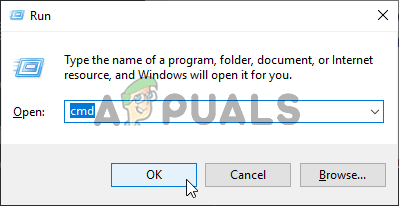
கட்டளை வரியில் இயங்குகிறது
- நீங்கள் உயர்த்தப்பட்ட கட்டளை வரியில் நுழைந்ததும், மீடியா நிறுவல் கருவி கோப்புகளை சேமிக்கும் இடத்திற்கு செல்ல பின்வரும் கட்டளையை தட்டச்சு செய்க:
குறுவட்டு: சி: ESD
குறிப்பு: தனிப்பயன் இருப்பிடத்தில் தாக்கல் செய்யப்பட்டதை சேமிக்க மீடியா உருவாக்கும் கருவியை நீங்கள் கட்டாயப்படுத்தினால், அதற்கு பதிலாக அங்கு செல்லவும்.
- அடுத்து, பின்வரும் கட்டளையைத் தட்டச்சு செய்து அழுத்தவும் உள்ளிடவும் மேம்படுத்தலைக் கையாளும் ஊடக நிறுவல் கருவியுடன் தயாரிப்பு விசையை இணைக்க:
அமைவு / pkey xxxxx-xxxxx-xxxxx-xxxxx-xxxxx
குறிப்பு : * எக்ஸ் * வெறுமனே ஒரு ஒதுக்கிடமாகும். மேம்படுத்தும் செயல்முறைக்கு நீங்கள் பயன்படுத்த விரும்பும் உண்மையான உரிம விசையுடன் அதை மாற்றவும்.
- உயர்த்தப்பட்ட சிஎம்டியை மூடி, பின்னர் மேம்படுத்தும் செயல்முறையைத் தொடங்கவும், நீங்கள் இன்னும் எதிர்கொள்கிறீர்களா என்று பாருங்கள் ‘தயாரிப்பு விசையை சரிபார்க்க அமைவு தவறிவிட்டது’ பிழை.
நீங்கள் இன்னும் அதே சிக்கலை எதிர்கொண்டால், கீழே உள்ள அடுத்த முறைக்குச் செல்லவும்.
முறை 4: டிஐஎஸ்எம் ஸ்கேன் இயங்குகிறது
பாதிக்கப்பட்ட சில பயனர்கள் ஒரு இயக்கத்தை இயக்கிய பின் சிக்கலை தீர்க்க முடிந்தது என்பதை உறுதிப்படுத்தியுள்ளனர் டிஸ்எம் (வரிசைப்படுத்தல் பட சேவை மற்றும் மேலாண்மை) அவர்களின் கணினியில் ஸ்கேன் செய்யுங்கள். இந்த முறையின் வெற்றி, மேம்படுத்தல் செயல்முறையை பாதிக்கும் ஒரு அடிப்படை கணினி ஊழல் சிக்கலால் இந்த சிக்கல் ஏற்படக்கூடும் என்பதற்கான வாய்ப்பைக் குறிக்கிறது.
டிஐஎஸ்எம் என்பது ஒரு உள்ளமைக்கப்பட்ட பயன்பாடாகும், இது புதிய பதிப்பிற்கு மேம்படுத்துவது போன்ற முக்கியமான ஓஎஸ் வேலைகளில் தலையிடக்கூடிய சார்புகளை சரிசெய்வதில் மிகவும் நல்லது.
சரிசெய்ய DISM ஸ்கேன் இயக்குவதற்கான விரைவான வழிகாட்டி இங்கே ‘தயாரிப்பு விசையை சரிபார்க்க அமைவு தவறிவிட்டது’ பிழை:
- ஒரு திறக்க ஓடு அழுத்துவதன் மூலம் உரையாடல் பெட்டி விண்டோஸ் விசை + ஆர் . புதிதாக திறக்கப்பட்ட சாளரத்தின் உள்ளே, தட்டச்சு செய்க ‘செ.மீ.’ அழுத்தவும் Ctrl + Shift + Enter ஒரு உயர்ந்த கட்டளை வரியில் திறக்க. நீங்கள் கேட்கும் போது UAC (பயனர் கணக்கு கட்டுப்பாடு) , கிளிக் செய்க ஆம் நிர்வாக சலுகைகளை வழங்க.
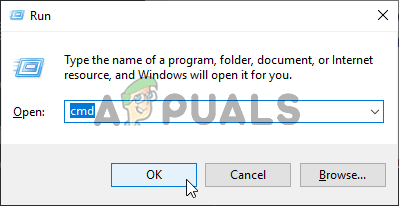
கட்டளை வரியில் இயங்குகிறது
- நீங்கள் உயர்த்தப்பட்ட சிஎம்டி வரியில் நுழைந்ததும், பின்வரும் கட்டளைகளை வரிசையாக தட்டச்சு செய்து ஒவ்வொரு ஸ்கேன் முடிந்ததும் முழு டிஸ்எம் கேனை இயக்க Enter ஐ அழுத்தவும்:
டிஸ்ம் / ஆன்லைன் / துப்புரவு-படம் / செக்ஹெல்த் டிஸ்ம் / ஆன்லைன் / துப்புரவு-படம் / ஸ்கேன்ஹெல்த் டிஸ்ம் / ஆன்லைன் / துப்புரவு-படம் / மீட்டெடுப்பு ஆரோக்கியம்
- ஒவ்வொரு ஸ்கேன் முடிந்ததும், உங்கள் கணினியை மறுதொடக்கம் செய்து, அடுத்த முறை மேம்படுத்தும் பயன்பாட்டை இயக்க முயற்சிக்கும்போது சிக்கல் சரி செய்யப்பட்டுள்ளதா என்று பாருங்கள்.
வழக்கில் அதே தயாரிப்பு விசையை சரிபார்க்க அமைப்பு தவறிவிட்டது பிழை இன்னும் நிகழ்கிறது, கீழே உள்ள இறுதி முறைக்கு நகரவும்.
முறை 5: ஐஎஸ்ஓ கோப்பிற்கு EI.cfg கோப்பை உருவாக்குதல்
மேலே உள்ள முறைகள் எதுவும் உங்களை சரிசெய்ய அனுமதிக்கவில்லை என்றால் தயாரிப்பு விசையை சரிபார்க்க அமைப்பு தவறிவிட்டது பிழை, ஒருவேளை நீங்கள் பயன்படுத்த முயற்சிக்கும் மேம்படுத்தல் மீடியாவில் பழைய விண்டோஸ் பதிப்பிலிருந்து மேம்படுத்தும்போது கட்டாயமாக உள்ளமைவு கோப்பு இல்லை.
இந்த வழக்கில், விண்டோஸ் 10 ஐஎஸ்ஓவைப் பிரித்தெடுக்க நீங்கள் ஒரு டிகம்பரஷ்ஷன் பயன்பாட்டைப் பயன்படுத்த வேண்டும் மற்றும் இந்த சிக்கலை சரிசெய்யும் .cfg கோப்பைச் சேர்க்க வேண்டும். நீங்கள் அவ்வாறு செய்து, ஐ.எஸ்.ஓவை மீண்டும் ஒன்றாக இணைத்தவுடன், நீங்கள் இனி அதே சிக்கலை எதிர்கொள்ளக்கூடாது.
முழு விஷயத்தின் படிப்படியான வழிமுறைகள் இங்கே:
- நிறுவல் மீடியாவைக் கொண்ட ஐஎஸ்ஓ கோப்பை ஒரு கோப்புறையில் பிரித்தெடுக்க வின்ரார், வின்சிப், 7 ஜிப் அல்லது வேறு ஏதேனும் ஒத்த பயன்பாட்டைப் பயன்படுத்தவும்.
- அச்சகம் விண்டோஸ் விசை + ஆர் திறக்க ஒரு ஓடு உரையாடல் பெட்டி. அடுத்து, தட்டச்சு செய்க ‘Notepad.exe’ அழுத்தவும் Ctrl + Shift + Enter உயர்த்தப்பட்ட நோட்பேட் சாளரத்தைத் திறக்க.
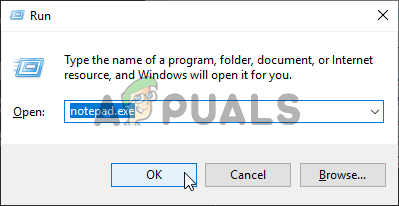
நோட்பேடில்… என சேமிக்கவும்
- நீங்கள் நோட்பேட் சாளரத்திற்குள் நுழைந்ததும், கீழே உள்ள உள்ளடக்கங்களை அதில் ஒட்டவும்:
[EditionID] [சேனல்] சில்லறை [VL] 0
- உள்ளடக்கங்கள் சேர்க்கப்பட்டதும், செல்லுங்கள் கோப்பு> என சேமிக்கவும். நீங்கள் உள்ளே நுழைந்ததும் வகையாக சேமிக்கவும் க்கு அனைத்து கோப்புகள். அதற்கு பெயரிடுங்கள் இல்லை மேலும் நீங்கள் ‘ .cfg ‘நீட்டிப்பு இறுதியில். சேமி என்பதைக் கிளிக் செய்வதற்கு முன், புதிய கோப்பு உள்ளே சேமிக்கப்படுவதை உறுதிசெய்க ஆதாரங்கள் ஐஎஸ்ஓ நிறுவலின் கோப்புறை.
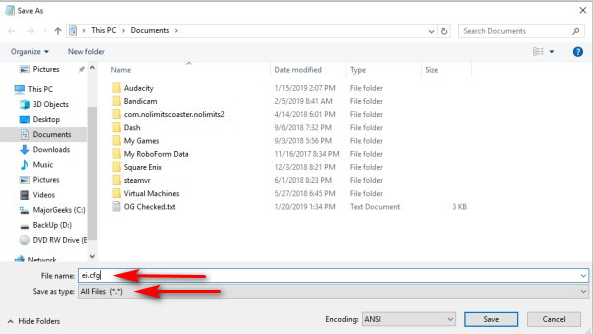
Ei.cfg கோப்பை உருவாக்குகிறது
- அதே நிறுவல் ஊடகத்திலிருந்து setup.exe கோப்பை இயக்கவும், நீங்கள் எதிர்கொள்ளாமல் செயல்முறையை முடிக்க முடியுமா என்று பாருங்கள் தயாரிப்பு விசையை சரிபார்க்க அமைப்பு தவறிவிட்டது பிழை.